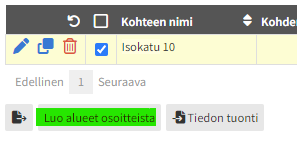Kohteiden hallinta karttanäkymässä
Yleistä
Karttanäkymässä voidaan lisätä uusia (Kohteiden lisäystila), poistaa tai muokata olemassa olevia kohteita tai niiden alueita. Pääset tekemään valintoja klikkaamalla kartalla näkyvää aluetta.
- Kohteiden lisäystilassa pääset lisäämään uusia kohteita
- painikkeesta pääset muokkaamaan kohteen tietoja ja poistamaan kohteen
- Muokkaa aluetta -painikkeesta pääset muokkaamaan kohteen nykyistä aluetta
- Määritä uusi alue -painikkeesta pääset lisäämään kohteelle uuden alueen ja samalla poistamaan vanhan
- Poista alue -painikkeesta voit poistaa kohteen alueen kartalta
Uuden kohteen lisääminen
- Klikkaa vasemmasta alakulmasta Kohteiden lisäystilassa > Piirrä alue käsin
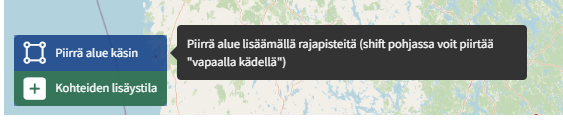
- Hae kartalle näkyviin haluamasi kohden ja piirrä alue
- Klikkaa aloituspiste uuden alueen kulmaan, siirrä kursori seuraavaan kulmaan ja klikkaa uusi piste
- Viimeisen pisteen kohdalla tuplaklikkaa, jolloin piirtäminen loppuu
- Anna kohteelle Nimi, asiakas ja osoite
- Klikkaa lopuksi Lisää-painiketta
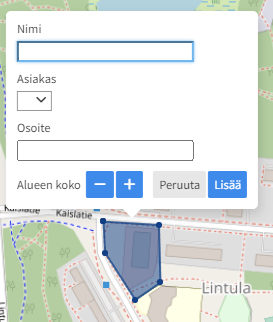
Kohteiden muokkaaminen
Kohteet näkyvät kartalla ja klikkaamalla kohteen aluetta pääset tekemään valintoja.
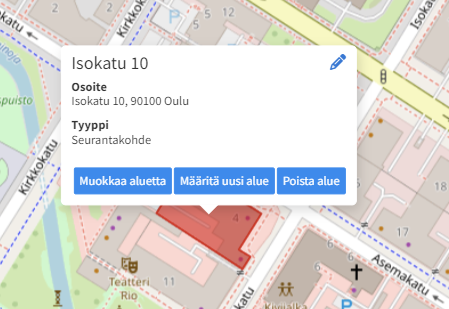
Muokkaa kohteen aluetta
- Voit muuttaa alueen kokoa plus tai miinus -painikkeilla
- Voit myös siirtää tai lisätä kulmapisteitä hiirellä raahaamalla
- Mikäli haluat poistaa pisteen paina näppäimistön Alt-painiketta ja klikkaa pistettä hiirellä
- Kun olet tyytyväinen klikkaa Valmis-painiketta tai Peruuta-painiketta mikäli haluat peruuttaa muutoksen
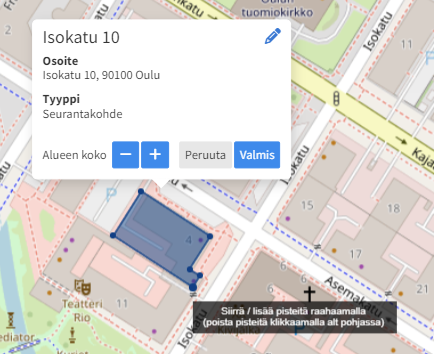
Lisää kohteelle uusi alue
- Klikkaa aloituspiste uuden alueen kulmaan, siirrä kursori seuraavaan kulmaan ja klikkaa uusi piste
- Viimeisen pisteen kohdalla tuplaklikkaa, jolloin piirtäminen loppuu ja vanha alue poistuu
- Kun olet tyytyväinen klikkaa Valmis-painiketta tai Peruuta-painiketta mikäli haluat peruuttaa muutoksen
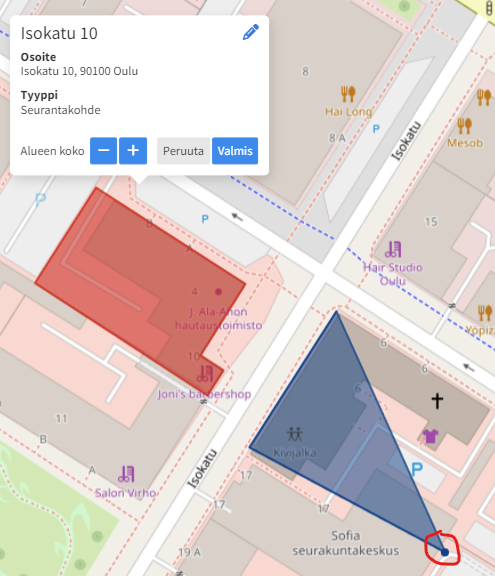
Poista kohteen alue
- Klikkaa Poista alue -painiketta
- Järjestelmä pyytää vahvistamaan poistamisen, klikkaa Poista alue -paniketta ja kohde poistuu kartalta
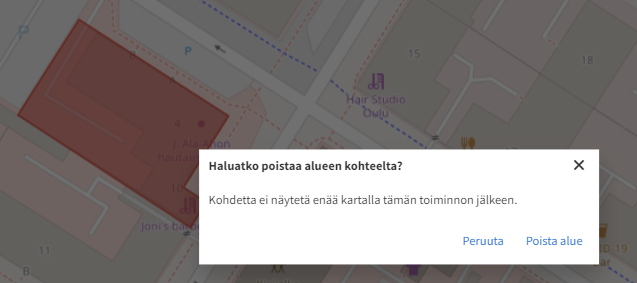
3. Kohteet sivulla osoitteen perässä on kuvake kun kohteella ei ole aluetta

Alueen luominen osoitteiden perusteella
Mene Hallinta > Kohteet sivulle ja valitse haluamasi kohteet ja klikkaa alhaalta Luo alueet osoitteiden perusteella -painiketta.